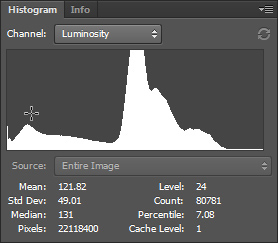
Histogram 1
Tak tohle je charakteristický reprezentant histogramů. Je to grafické znázornění počtů všech obrazových bodů Tvého obrázku na ose svislé (y) v závislosti na jejich jasu od nuly (černá) po 255 (bílá) na ose vodorovné (x). Na levé straně je černá, na pravé bílá. Pokud si přepneš roletku Channel z Luminosity třeba na Red, uvidíš tuto závislost pouze pro červenou část obrazových bodů. Pokud je obrázek významně barevně rozladěn, dá se to zjistit například z rozdílu mezi jednotlivými histogramy.
Položka Mean je obyčejná průměrná hodnota jasu ve všech x-ových bodech. Může být od 0 do 255 - pokud je menší, než 128, převládají na obrázku tmavé tóny a samozřejmě naopak.
Položka Std Dev (směrodatná odchylka) je statistickou hodnotou, udávající rozptyl intenzit v obrázku od střední hodnoty. Může být od 0 do... řekněme, že v praxi asi nepřekročí 90. Čím je menší, tím více na obrázku převládají jednolité plochy, čím je větší, tím je obrázek bohatší na různé stupně jasu.
Median je téměř totožný s průměrem (tedy Mean), ale bere do úvahy jen ty hodnoty x, kde se vyskytuje nenulové množství obrazových bodů. Pro praxi to znamená, že čím se více blíží Median k Mean, tím je histogram lépe vyvážený, rovnoměrnější.
Pixels znamená celkový počet všech bodů zahrnutých v histogramu.
Level je úroveň jasu, na kterou je umístěn kurzor (zde 24, tedy téměř černá, všimni si polohy kurzoru, který je blízko levého okraje histogramu).
Count udává počet obrazových bodů o jasu Level (zde 80781 bodů s jasem 24).
Percentile je počet obrazových bodů od 0 po Level z celkového počtu Pixels vyjádřený v procentech (tedy v jasovém rozsahu 0 - 24 je 7,08% bodů z 22118400).
Cache level udává, zda je histogram vypočítáván z reálných obrazových bodů (hodnota 1) nebo z údajů ve vyrovnávací paměti Photoshopu (hodnota větší než 1). Výpočet z reálných bodů je přesnější, ale pomalejší. Tahle funkce se nastavuje z menu Edit -> Preferences -> Memory & Image Cache -> Use cache for histograms.
Histogram je vynikající pomůckou pro hodnocení a optimalizaci rozsahu jasů v upravovaném obrázku. Úvodní histogram je téměř ideální příklad optimálního využití celého dynamického rozsahu, který nám digitální technologie dává k dispozici. Široký rozsah hlavní části histogramu prozrazuje obrázek s bohatými polotóny, malý vrcholek těsně nalevo od kurzoru reprezentuje tmavou oblast obrázku (kmen stromu), hlavní vrchol blíže k pravé straně histogramu prozrazuje převládající světlé tóny (obloha). Takto vypadá obrázek, ze kterého vznikl histogram 1:

Obrázek 1
Následující dva histogramy naopak poukazují na závažné chyby v rozložení jasů:
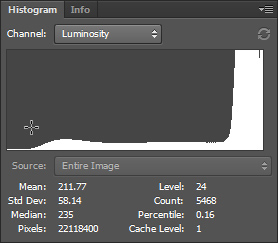
Histogram 2
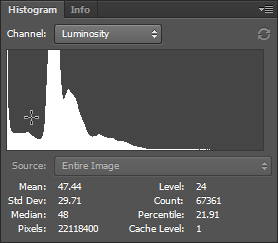
Histogram 3
Histogram 2 indikuje několikrát vzpomínaný a nechvalně známý efekt vypálených světel, histogram 3 naopak spečené stíny. Na histogramu 2 je markantní posun drtivé většiny obrazových bodů do oblasti vysokých jasů a prozrazuje přeexponovaný snímek s beznadějně vypálenými světly. Naopak - histogram 3 je posunutý do oblasti hlubokých stínů a vypovídá o značné podexpozici. Zde jsou obrázky odpovídající příslušným histogramům:

Obrázek 2

Obrázek 3
Všechny takovéto případy naznačují špatně interpretované jasy v Tvém obrázku. Jejich korekci popisuje část Adobe Photoshop. Pozor ale na výjimečné případy, kdy se jedná o zvláštní záběry - třeba noční snímky, snímky v mlze nebo na sněhu - může se stát, že na první pohled šílený histogram je naprosto v pořádku.
V normálních situacích ale z takovýchto extrémních histogramů vyplývá větší či menší nekoukatelnost k nim příslušejícího obrázku. Pokud patří zdrojovému obrázku z digitální kamery, nezbývá než vymazat a zapomenout. V případě skenu se můžeš ještě vrátit k výchozímu filmu a jeho opětným skenováním se pokusit získat přijatelnější výsledek - samozřejmě při vhodném využití informací z histogramu.
Další důležitou věc můžeš vyčíst z každého histogramu na první pohled. Tuto vlastnost by se dala nazvat spojitostí polotónů. Histogram 1 v úvodu této stránky je histogramem obrázku v 3x16bit modu. Po jeho převedení do 3x8bit modu byl podroben několika tonálním úpravám za sebou - a to tak, že výsledkem by měl být zase původní obrázek, takže stejné zesvětlení a ztmavení a následné snížení a zvýšení kontrastu - takže zcela běžné operace. Výsledek charakterizuje histogram 4 a vypadá takto:
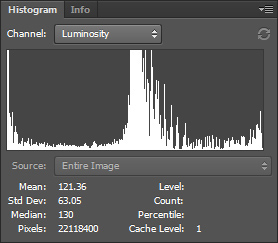
Histogram 4
Napřed si všimni čísel. Klasická průměrná hodnota Mean a specialitka Median dokazují, že i po úpravách je to opravdu tentýž obrázek. Vzrůst směrodatné odchylky ale naznačuje snížení tonální spojitosti dat, což je na první pohled patrné z "kostrbatosti" histogramu, která je charakteristická pro nekvalitní a nespojitá data. Příjemné a jemné přechody polotónů charakteristické pro 3x16bit obrázky (i po úpravách) jsou nenávratně pryč a každá další úprava tuto situaci jenom zhoršuje.
Pro zajímavost si můžeš udělat a porovnat histogramy obrázků 1, 2 a 3 v části Zdroje dat. V těchto extrémních případech jsou výše popsané efekty opravdu krásně vidět - vskutku strašně krásně, jak by řekl moderní expresionista.